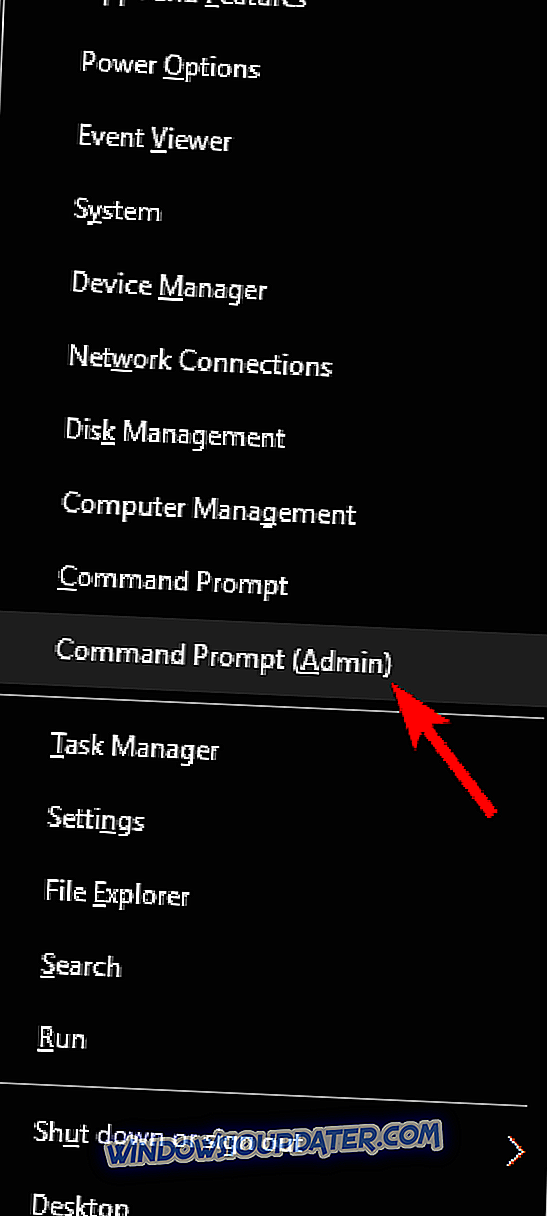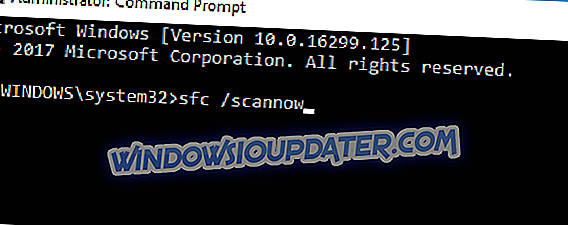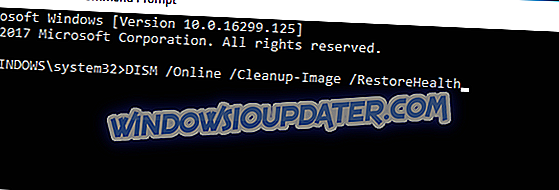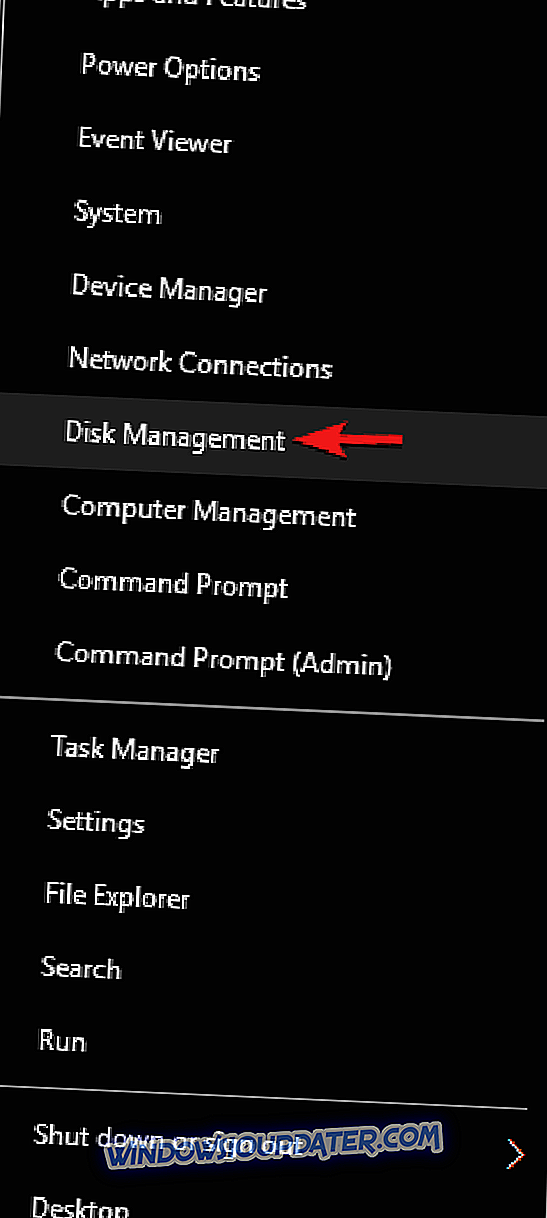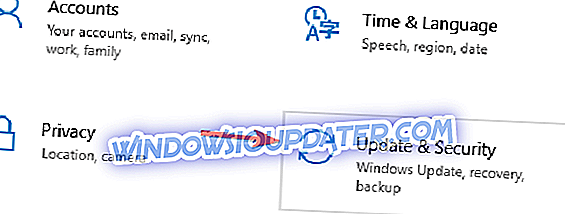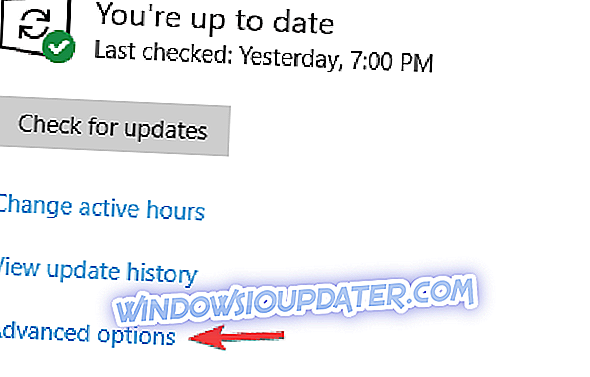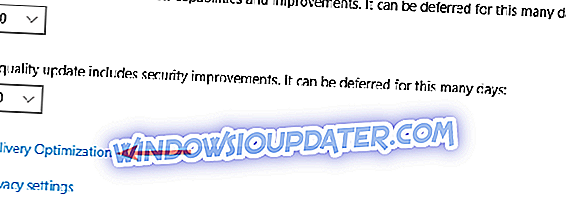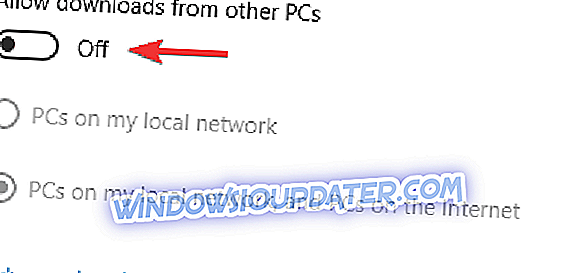Windows 10 è un enorme passo avanti in molte categorie. Con molti miglioramenti di stabilità e supporto tempestivo, Windows 10 sostituirà presto Windows 7 come sistema operativo Microsoft.
Tuttavia, anche se possiamo aspettarci molto da Windows 10, ci sono ancora molti problemi che devono essere affrontati. Sì, stiamo parlando di errori di aggiornamento e impossibilità di ottenere aggiornamenti programmati. L'errore che cercheremo di risolvere oggi passa dal codice 0x800703ed . Questo errore è causato principalmente da driver difettosi o dalla corruzione dei file di sistema. Quindi, nel caso in cui hai riscontrato un errore con questo codice, procedi nel seguente modo.
Come risolvere l'errore di aggiornamento di Windows 10 0x800703ed
L'errore di aggiornamento 0x800703ed può essere problematico e impedirti di installare gli ultimi aggiornamenti. A proposito di errori di aggiornamento, ecco alcuni problemi simili che gli utenti hanno segnalato:
- Aggiornamento di Windows 10 fallito dual boot - Secondo gli utenti, questo problema può verificarsi se si sta utilizzando il dual boot sul PC. Per risolvere il problema, è sufficiente rendere attiva la partizione di sistema e verificare se ciò è utile.
- 0x800703ed W indows 10 upgrade - Se stai riscontrando questo problema, il problema potrebbero essere i tuoi driver. Tuttavia, è possibile risolvere il problema aggiornando i driver alla versione più recente.
Soluzione 1: controlla il tuo antivirus

L'antivirus è la causa comune degli errori di aggiornamento e, in caso di errore 0x800703, è necessario disabilitare determinate funzionalità antivirus. Se ciò non funziona, potresti dover disabilitare o rimuovere completamente il tuo antivirus.
Se la rimozione dell'antivirus risolve il problema, potrebbe essere il momento perfetto per passare a una soluzione antivirus diversa. Esistono molti ottimi strumenti antivirus sul mercato, ma Bitdefender offre la migliore protezione senza interferire con il tuo sistema in alcun modo, quindi assicurati di provarlo.
Soluzione 2: utilizzare le scansioni SFC e DISM
Se non è possibile aggiornare Windows alla versione più recente a causa dell'errore 0x800703ed, è possibile controllare il sistema per verificare la presenza di eventuali danni. Per fare ciò, è sufficiente eseguire una scansione SFC. Questo è relativamente semplice e puoi farlo seguendo questi passaggi:
- Premi il tasto Windows + X per aprire il menu Win + X. Ora scegli Prompt dei comandi (Admin) dal menu. Se il prompt dei comandi non è disponibile, è possibile utilizzare anche PowerShell (amministratore) .
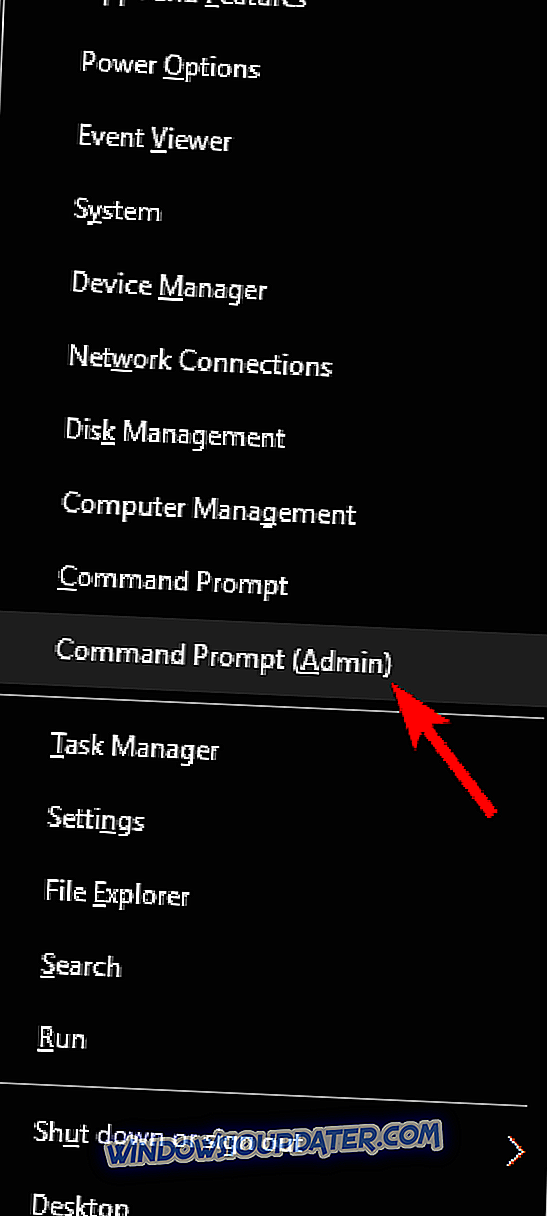
- Quando viene avviato il prompt dei comandi, immettere sfc / scannow e premere Invio per eseguirlo.
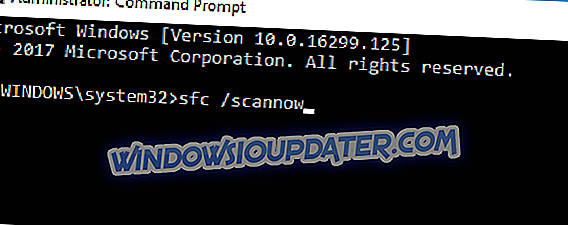
- La scansione SFC inizierà ora. Tieni presente che la scansione può richiedere fino a 15 minuti, quindi non interromperla.
Al termine della scansione, controlla se il problema persiste. Se non è possibile eseguire la scansione SFC o se il problema persiste, il passaggio successivo sarà eseguire la scansione DISM. Per farlo, procedi nel seguente modo:
- Apri il prompt dei comandi come amministratore.
- Ora esegui il comando DISM / Online / Cleanup-Image / RestoreHealth .
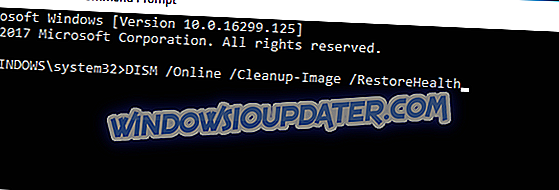
- Attendere la fine della scansione DISM. Questo processo richiede in genere fino a 20 minuti, quindi sii paziente.
Una volta completata la scansione DISM, verificare se il problema persiste. Se non si è stati in grado di eseguire prima la scansione SFC, provare a eseguirla di nuovo e verificare se questo risolve il problema.
Soluzione 3: aggiornare i driver GPU e di rete

Secondo gli utenti, i driver obsoleti possono causare questo problema sul tuo PC. Se ricevi l'errore 0x800703ed, dovremmo raccomandare l'aggiornamento dei driver. Nella maggior parte dei casi questo problema si verifica perché la GPU ei driver di rete non sono aggiornati e, per risolvere il problema, è consigliabile aggiornarli.
Per aggiornare i driver, visita il sito Web del produttore dell'hardware e scarica i driver più recenti per il tuo hardware. Questa è una procedura relativamente semplice se si conosce il modello del proprio hardware e come scaricare i driver.
Se non si desidera scaricare manualmente i driver, è sempre possibile utilizzare strumenti automatici come TweakBit Driver Updater per scaricare automaticamente i driver necessari.
Soluzione 4: utilizzare il file batch per ripristinare i componenti di Windows Update
Siamo consapevoli che la risoluzione dei problemi può essere a volte abbastanza fastidiosa, soprattutto con problemi complessi come questo. Inoltre, se non hai esperienza sufficiente, puoi causare ulteriori problemi che potrebbero rivelarsi ancora più difficili da risolvere. La cosa buona è che gli appassionati di tecnologia hanno creato la sceneggiatura che può fare tutto al posto tuo. Dovrai solo scaricarlo ed eseguirlo. Segui queste istruzioni per utilizzare questo utile strumento:
- Scarica lo script da qui.
- Salva il file.
- Fare clic con il tasto destro ed eseguire come amministratore .
- Al termine del processo, verificare gli aggiornamenti.
Inoltre, è possibile utilizzare questo script per risolvere qualsiasi tipo di problema relativo agli aggiornamenti.
Soluzione 5 - Aggiornamento del BIOS
Una cosa che è della massima importanza per le prestazioni del sistema completo è il BIOS aggiornato. Alcuni utenti non erano nemmeno in grado di installare Windows 10, mentre altri hanno subito una serie di problemi dopo l'installazione. Per questo motivo, ti consigliamo di sostituire i driver del BIOS obsoleti con quelli più recenti.
D'altra parte, il processo è rischioso e comporta alcune conoscenze avanzate. Pertanto, ti consigliamo di chiedere qualcos'altro prima di proseguire con la procedura di aggiornamento e aggiornare il firmware del BIOS, nel caso in cui non sei sicuro di ciò che stai facendo.
Soluzione 6: utilizzare l'avvio di Windows
Secondo gli utenti, potresti riscontrare l'errore 0x800703ed se stai utilizzando sia Linux che Windows in modalità dual boot. Per risolvere il problema, è necessario impostare il PC in modo che utilizzi l'avvio di Windows anziché l'avvio di Linux.
Per fare ciò, avrai bisogno di un'applicazione di terze parti come easyBCD . Basta impostare il PC per utilizzare l'avvio di Windows e il problema dovrebbe essere completamente risolto.
Soluzione 7 - Assicurarsi che la partizione di sistema sia impostata su Attiva
Secondo gli utenti, questo problema può verificarsi se la partizione di sistema non è impostata su Attivo. Per risolvere il problema, è sufficiente modificare le impostazioni della partizione. Questo è relativamente semplice e puoi farlo seguendo questi passaggi:
- Premi il tasto Windows + X per aprire il menu Win + X. Ora scegli Gestione disco dall'elenco.
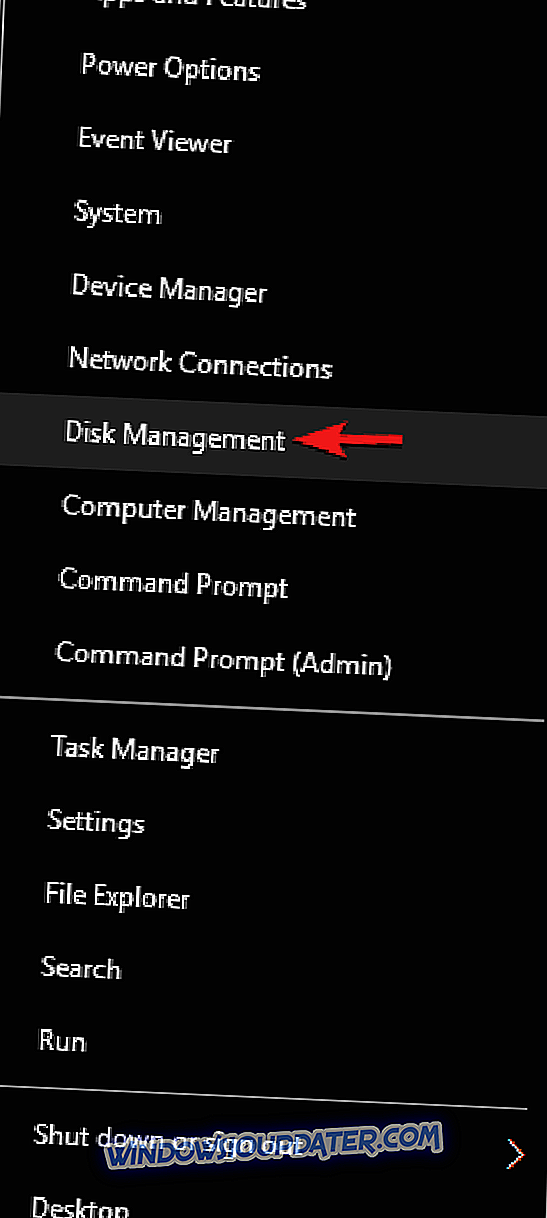
- Fai clic con il pulsante destro del mouse sulla partizione di sistema e seleziona Contrassegna partizione come attiva dal menu.
Dopo averlo fatto, prova ad installare di nuovo l'aggiornamento. Se non si desidera utilizzare Gestione disco, è possibile utilizzare qualsiasi altro strumento di gestione del disco di terze parti. Abbiamo già trattato gli strumenti di gestione dei dischi in passato, ma se stai cercando uno strumento di gestione dei dischi semplice ma potente, dovremmo raccomandare la creazione guidata delle partizioni di Mini Tool .
Soluzione 8: scollegare tutti i dispositivi non necessari

Se non riesci ad aggiornare Windows 10 a causa dell'errore 0x800703ed, il problema potrebbero essere i tuoi dispositivi USB. A volte altri dispositivi possono interferire con il tuo PC e questo può portare a questo e molti altri errori. Per risolvere il problema, gli utenti suggeriscono di disconnettere tutti i dispositivi dal PC, ad eccezione della tastiera e del mouse.
Se si dispone di un secondo monitor, assicurarsi di scollegarlo e verificare se questo risolve il problema. Alcuni utenti raccomandano anche di cambiare la risoluzione a 1024 × 768 prima di provare a installare l'aggiornamento, quindi potresti provare a farlo anche tu.
Soluzione 9 - Modificare le impostazioni di aggiornamento
Secondo gli utenti, a volte l'errore di aggiornamento 0x800703ed può essere causato dalle impostazioni di aggiornamento. Le tue impostazioni possono interferire con il tuo sistema e questo potrebbe portare a questo e a molti altri errori. Tuttavia, puoi risolvere il problema semplicemente cambiando un paio di impostazioni. Per fare ciò, basta seguire questi passaggi:
- Premi Windows + I per aprire l' app Impostazioni .
- Quando si apre l' app Impostazioni, vai alla sezione Aggiornamento e sicurezza .
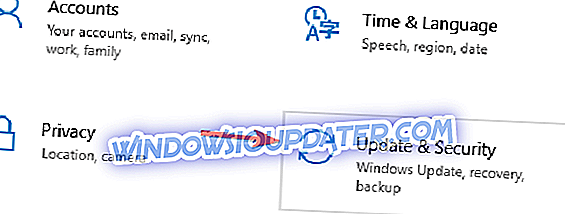
- Ora scegli Opzioni avanzate .
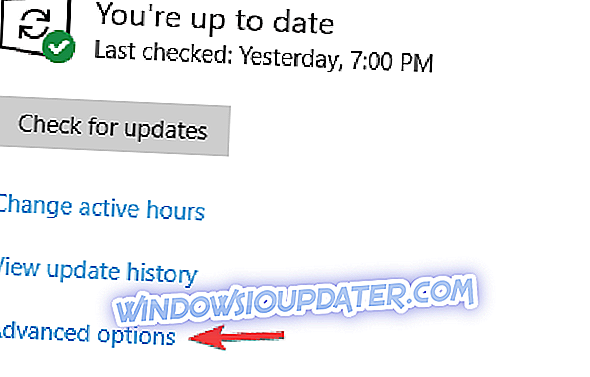
- Scorri fino in fondo e seleziona Delivery Optimization .
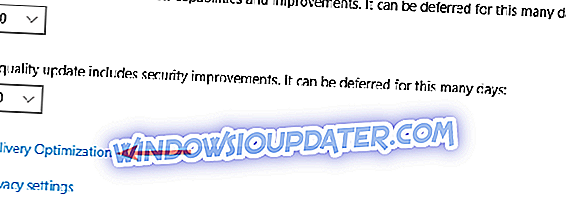
- Disattiva l'opzione Consenti download da altri PC .
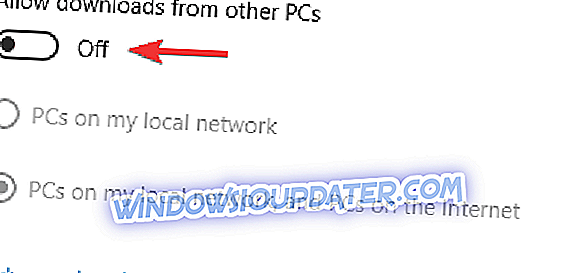
Dopo averlo fatto, prova ad installare di nuovo l'aggiornamento.
Soluzione 10 - Riparare il sistema con il supporto di installazione del sistema USB / DVD
Oltre all'installazione pulita, abbiamo un'ultima soluzione per te. Se le soluzioni alternative precedenti non sono sufficienti, è possibile utilizzare l'unità USB / DVD con l'installazione del sistema per riparare i problemi di aggiornamento. Il processo è un po 'lungo, ma vale sicuramente la pena provarlo. Segui attentamente queste istruzioni:
- Inserisci DVD o USB con l'installazione di Windows 10 (la stessa architettura e la stessa versione che usi sul tuo PC).
- Aprire l'unità e fare doppio clic su Setup .
- Attendere la preparazione del programma di installazione.
- Scegli di scaricare e installare aggiornamenti .
- Dopo l'aggiornamento, accettare i termini della licenza.
- Scegli quello che vuoi mantenere.
- E ora dovrai solo aspettare che il processo finisca.
- Se i problemi di aggiornamento sono ancora lì, la tua unica speranza è la reinstallazione pulita.
Questo dovrebbe essere quello. Inoltre, siamo disponibili per domande e suggerimenti. Sii libero di condividerli con noi nella sezione commenti.